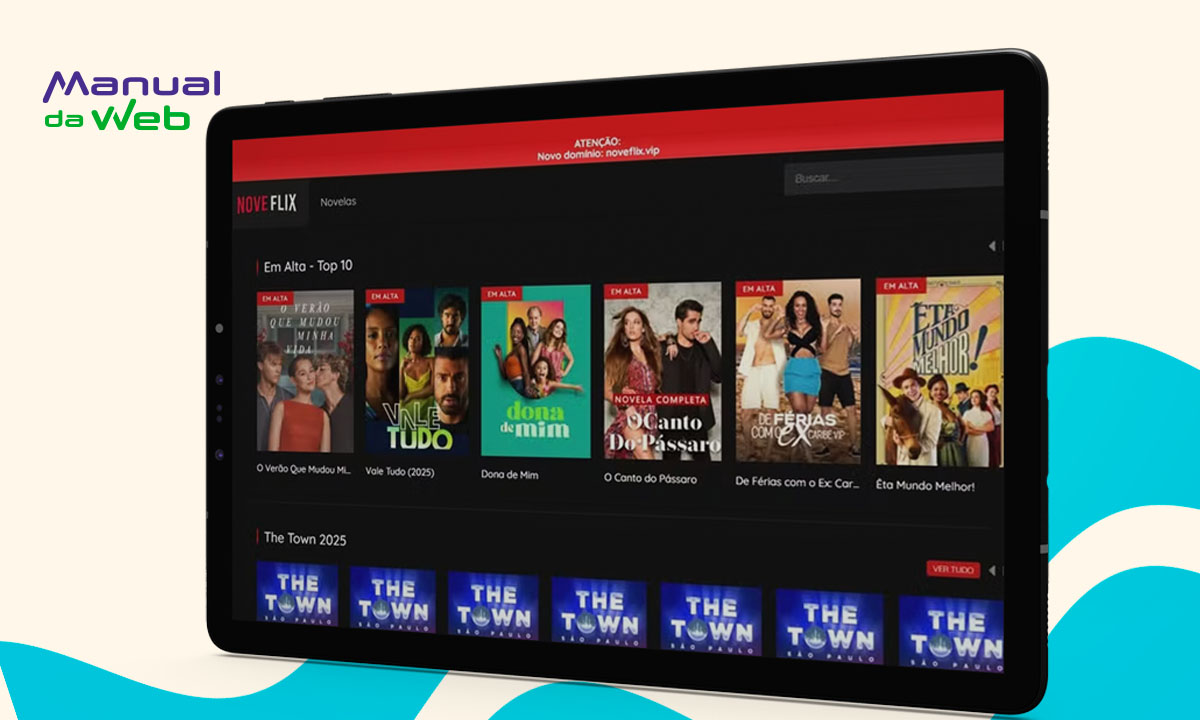Guardar seus dados, fotos e aplicativos mais importantes exige mais do que senhas criativas e longas. Na verdade, a melhor forma é saber como criar uma pasta segura. Felizmente, já existem recursos disponíveis no próprio celular, tanto para Android como iOS, que permitem ativar esta funcionalidade de forma muito fácil e rápida.
No artigo de hoje, o Manual da Web mostra um passo a passo para fazer isso, e manter suas informações longe de olhares curiosos! Assim, ao longo do texto, o leitor vai se deparar com um guia completo, incluindo como utilizar ferramentas específicas para Samsung, iPhone, Motorola e Xiaomi. Continue acompanhando e saiba mais a seguir!
- Aplicativo gravador de voz que salva o arquivo em pasta segura
- Google Drive: salve arquivos na nuvem sem custo e com segurança
Como criar uma pasta segura no Android
Para quem quer aprender como criar uma pasta segura no sistema Android, este é o momento ideal. Portanto, leia as orientações com atenção e siga fielmente o nosso passo a passo.
Passo 1: baixe o aplicativo Files
Primeiramente, será necessário usar o “Files” do Google, disponível na Play Store. Assim, vá à loja de aplicativos e baixe essa plataforma.
4.7/5
Ela permite proteger de duas formas, com o formato Padrão e PIN.
Passo 2: acesse o aplicativo Files
Após a instalação completa, abra o aplicativo e deslize até a seção “Pastas”. Em seguida, toque em “Pasta Trancada”;
Basta escolher o tipo de senha. Depois, defina sua senha e confirme.
E pronto! Rápido e fácil, não é? Ah, uma vantagem do “Files” é que ele permite adicionar imagens, vídeos, música e outros tipos de arquivo facilmente.
Samsung: usando o recurso “”Pasta Segura”” nativo
Uma vantagem para usuários da Samsung é que muitos aparelhos, em especial os mais atuais, já contam com a ferramenta instalada.
Assim, não será necessário saber como criar uma pasta segura, pois ela já vai estar no dispositivo, bastando apenas a ativar!
Veja o tutorial completo e siga conforme as instruções abaixo:
Passo 1: acesse configurações
Vá em “Configurações” e toque em “Segurança e Privacidade”. Agora, role a tela até encontrar “Pasta Segura” e clique.
Passo 2: personalize
Aceite as permissões e selecione a forma de desbloqueio, que será exigida para acessar o conteúdo.
Após a conclusão, toque em “Menu” e, em seguida, em “Adicionar arquivos” e escolha quais aplicativos deseja incluir na pasta. Toque em “Adicionar” para confirmar.
Passo 3: oculte os aplicativos
Em seguida, volte ao menu e clique em “Configurações”. Desative a opção “Adicionar Pasta Segura à Tela de Aplicativos”.
E pronto! Para acessar as plataformas ocultas, é necessário seguir este mesmo caminho.
Motorola: alternativas para proteger seus apps e arquivos
Para os usuários da Motorola que querem saber como criar uma pasta segura, infelizmente o sistema não permite. A boa notícia é que existem aplicativos que oferecem essas funcionalidades e outras alternativas.
Assim, mesmo que a funcionalidade de “Pasta Segura” não esteja disponível, existem outras maneiras de proteger conteúdos! Saiba mais a seguir:
- Primeira alternativa: usar plataformas como AppLock, disponível para Android e iOS, para bloquear aplicativos com senha;
- Segunda alternativa: ativar o modo convidado no Android em Configurações > Sistema > Desativar “Vários Usuários” para manter seu perfil protegido.
Xiaomi: como ativar a pasta oculta com senha
Já para quem usa Xiaomi, é possível ativar a pasta oculta. Logo, funciona como uma segurança adicional para quem busca proteger o conteúdo pessoal no celular.
Veja como aproveitar esse recurso:
Passo 1: acesse as fotos
Acesse “Fotos” (do Google) e vá em “Gerenciamento”.
Passo 2: comece a configurar
Agora, aperte em “Configurar a Pasta Trancada”. Em seguida, clique em configurar e “Abrir configurações”.
Passo 3: personalize
Nesta parte, aperte em “mover itens” e selecione fotos e vídeos que tenha interesse em deixar oculto. Após selecionado, clique em “mover” localizado no canto superior direito.
E pronto! Para achar a pasta, basta ir em “Fotos” novamente e vá em “Gerenciamento” > “Pasta Trancada”.
Como criar uma pasta segura no iOS (iPhone)
O iPhone não apresenta ainda o recurso tradicional de criar uma pasta segura. Portanto, para conseguir ativar esta função, é necessário baixar o aplicativo “Folder Lock”, disponível para Android e iOS.
3.9/5
Com ele, o usuário consegue criar pastas com senhas comuns, PIN, padrões ou até mesmo Face ID. Após a instalação do aplicativo no celular, confira o caminho a seguir:
- Escolha uma das formas de segurança disponíveis;
- Repita a senha para confirmar e clique em “Next”;
- Confirme e pressione “Done”.
Usando o recurso “Notas bloqueadas” para guardar informações
Para quem costuma anotar senhas, dados bancários ou informações pessoais, utilizar o recurso de bloquear notas específicas com Face ID, Touch ID ou senha é o ideal.
Antes de ativar, lembre-se de atualizar seu celular para a versão mais recente.
Em seguida, siga este caminho:
- Abra a nota que você deseja bloquear;
- Toque no ícone dos três pontinhos, localizado no canto superior direito;
- Toque em “Bloquear”.
E pronto! Muito fácil e rápido. Agora, para visualizar, basta clicar na nota bloqueada e em seguida em “exibir nota”. Depois, insira Face ID, Touch ID ou senha e o acesso estará liberado.
Como esconder fotos e documentos com segurança
Uma forma alternativa no iPhone de saber como criar uma pasta segura é guardar fotos e documentos pessoais em segurança.
Para isso, você apenas precisa seguir este caminho:
- Abra o app Fotos;
- Mantenha pressionada a foto ou o vídeo que você deseja ocultar;
- Toque em Ocultar e confirme se deseja ocultar a foto ou o vídeo;
- Para localizar o arquivo, basta abrir o mesmo aplicativo e rolar para baixo até encontrar o álbum Itens “Ocultos” em “Mais Itens”.
Dicas para usar o recurso “Tempo de Uso” como cofre de apps
Outro recurso pouco conhecido é o uso do Tempo de Uso. Ele serve para bloquear aplicativos com senha. Portanto, pode ser usado como uma espécie de cofre, dificultando o acesso a determinados aplicativos.
O caminho para ativar esta funcionalidade é este:
- Acesse Ajustes > Tempo de Uso;
- Toque em “Limites de Apps” e depois em “Adicionar Limite”;
- Selecione uma ou mais categorias de apps;
- Depois, clique em “Seguinte” na parte superior direita e defina o tempo permitido.
Quais os benefícios de criar uma pasta segura?
Hoje em dia, o celular não é usado apenas para lazer. Nele, estão presentes informações relevantes e pessoais sobre a nossa vida, incluindo fotos, vídeos, documentos e dados bancários.
A partir deste guia completo feito pelo Manual da Web, você já deve ter entendido como criar uma pasta segura.
Mas, além disso, é importante entender por que se prevenir é essencial. Pensando nisso, listamos os principais benefícios:
- Privacidade reforçada;
- Segurança de informações sensíveis;
- Proteção contra vírus ou acessos indevidos;
- Organização.
Confira outras dicas de segurança para ativar no seu celular
Além de compreender a importância de manter seus dados pessoais seguros, outras dicas podem elevar o nível de segurança do seu celular, como, por exemplo:
- Ativar a autenticação em duas etapas nos principais apps, como WhatsApp, Google, iCloud e redes sociais;
- Usar bloqueio por biometria ou reconhecimento facial;
- Revisar as permissões de apps regularmente e desativar aquelas que não fazem sentido;
- Manter o sistema operacional e os apps sempre atualizados, para corrigir falhas de segurança;
- Evitar instalar aplicativos fora da loja oficial (Play Store ou App Store).
Pequenas mudanças fazem a diferença
Saber como criar uma pasta segura é apenas o primeiro passo para proteger seus dados. Agora que você já aprendeu, é hora de colocar em prática.
Continue acompanhando o Manual da Web para mais tutoriais práticos e dicas úteis sobre tecnologia.